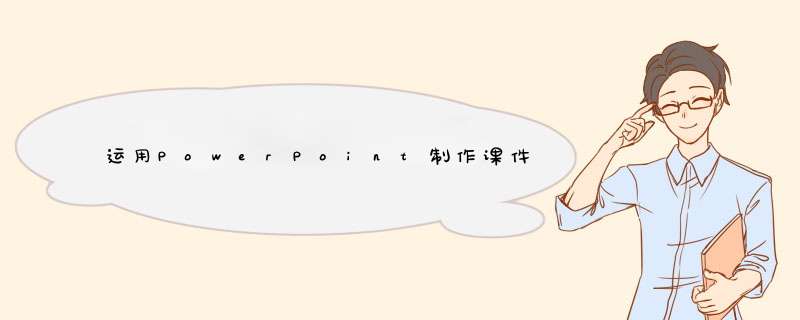
1文字超级链接的设置
利用文字的超级链接设置,可以建立漂亮的目录。设置超级链接时,建议不要设置字体的动作,而要设置字所在的边框的动作。这样既可以避免使字带有下画线,又可以使字色不受母板影响。具体 *** 作为选中字框,单击右键,选取"动作设置"项,链接到所要跳转的页面。
2文字的出现与课堂讲演同步
为使文字与旁白一起出现,可以采用"自定义动作"中按字母形式的向右擦除。但若是一大段文字,字的出现速度还是太快。这时可将这一段文字分成一行一行的文字块,甚至是几个字一个字块,再分别按顺序设置每个字块中字的动画形式为按字母向右擦除,并在时间项中设置与前一动作间隔一秒到三秒,就可使文字的出现速度和旁白一致了。
3解决课件中的菜单问题
为了让课件的界面不是那么单调,我们有时在PowerPoint中设置超链接来打造菜单,可是很多老师制作的菜单都会遇到以下的问题:老师们制作的菜单在幻灯片播放过程中,如果点击相应链接可以实现菜单功能。但如果无意中点击链接以外的区域时,PowerPoint会自动播放下一张幻灯片,使得精心设计的菜单形同虚设。也就是说,此时菜单根本就没有发挥应有的作用。这是为什么呢,其实原因很简单,PowerPoint在默认情况下,幻灯片的切换方式是单击鼠标时换页。
解决办法:找到了症结,问题的解决就轻而易举了。在编辑状态下,点击菜单所在的幻灯片,然后单击“幻灯片放映→幻灯片切换”,打开“幻灯片切换”窗口,去掉“单击鼠标时”前面的“√”号即可。下面的时间选项使用默认设置即不设置时间。这样,这张幻灯片只有在点击菜单栏相应的链接时才会切换。要注意的是,[返回]按钮所在的幻灯片也应采用相同的设置,以避免点击[返回]按钮以外的区域时不能返回到主菜单。
4在播放幻灯片的过程中进行画图的方法
首先使用鼠标左键或者右键单击屏幕右下角的图标(或者按下ctrl+P组合键),然后单击画笔,鼠标变为一只画笔,再在需要进行画图的第一点单击鼠标左键,然后拖动鼠标依次到第二点、第三点进行单击即可进行画图。如果需要擦掉刚画的图形,按下E(擦除)键即可(如果此时先切换到别的windows应用程序,然后再切换回来,则刚画的图形会自动消失)。
5利用热字超文本链接功能实现跳转,提高交互性功能
大多数老师开始制作的PowerPoint软件,几乎都没有热键,因而也就没有交互性,幻灯片只能按原来的固定次序逐张放映,这使老师上课时就显得很被动。其实热字方式是通常进行人机对话的另一种常用的形式,精巧的设置可使你的软件具有专业水准。在PowerPoint中利用热字超文本链接功能实现跳转,其交互性功能也是相当不错的,设计起来也不困难。
⑴热键可以是PowerPoint里本身为你准备的"动作按钮"(菜单栏上的"幻灯片放映"--"动作按钮")中的各种按钮,如、声音、信息、开始、结束、帮助等,也可以自己设计任意形状、任意色彩图案、任意字符,只要自认为满意就行,例如:"主菜单"、"返回"、"背景介绍"、"作家作品"、"迁移阅读"等。
⑵选定该热键(单击该键,使其周围出现带点的处理框,此框意味着可以对该框内容进行编辑处理),从"幻灯片放映"中选择"动作设置",打开对话框,这时你可选择"单击鼠标"或"鼠标移动"两种方式来控制热键动作,一般为了上课便于控制,多选用前者。
⑶在同一对话框中点击"超级链接到",再打开它下面的下拉菜单。可以选择任意一张幻灯片、一段影片或声音,作为该热键的链接对象,这个对象可以是本PowerPoint文件里的幻灯片,也可以是其他文件(如word、Excel)或光碟里面的字符、动画、影片。
⑷点击"播放声音"。同样,在下拉菜单中PowerPoint也准备了多种声音配合"动作",若均不满意,可在菜单最后点击"其他声音",这时你可从光碟等各种文件中截取你需要的声音。如果还不满意,还可自己配音(具体 *** 作,可参照下面"你也可以直接为课件配音")。
⑸点击"单击时突出显示"以增强画面的效果。
⑹最后单击"确定",关闭对话框,你就完成了一个交互式动作的热键设置。
重复⑴-⑹,设置多处交互式热键,你就可以在文件前后、文件内外任意前进后退、跳跃、重复演播、挥洒自如了。
6制作特效字幕
大家在看时,知道有些字幕是从画面中的下部慢慢地出来,然后在画面的上部消失。其实我们可以利用PowerPoint强大的演示功能,制作出这样一张幻灯片。其制作过程如下:
⑴在"新建"幻灯片中选择"空白"格式的幻灯片,单击"确定"。
⑵在"插入"菜单上选择""中的"来自文件"选项,选择已设计好背景的文件名,单击"插入"按钮。这时选择好的背景就出现在幻灯片上了。
⑶调整好的大小,选定框,在"编辑"菜单中选择"复制",以备后面反复调用这幅。
⑷用上的"裁剪"工具保留下部约1/5的部分,将保留的移出幻灯片外,以方便后面的 *** 作。
⑸单击"编辑"菜单,选择"粘贴",以下 *** 作同第4条,保留约3/5的上部。
⑹单击"编辑"菜单,选择"粘贴",在屏幕下面的"绘图"菜单中选择"叠放次序",单击"置于底层"。此时,灯片上有了三幅:完整的背景图、上部和下部。
⑺首先将完整的背景图在幻灯片上放好,然后将上部和下部在背景上拼放好,注意要看上去就好像是一幅图似的。
⑻单击"插入"菜单,选择"文本框"中的"文本框",在文本框中输入要演示的文本。
⑼先将文本框在"叠放次序"中"置于底层",然后再将文本框"上移一层"。
⑽决定文本框的动画样式。单击"幻灯片放映",选择"自定义动画",在动画效果中选择"从下部缓慢移入",单击"确定"。
⑾在放置文本框时,要注意将文本框的框底线放在背景的上部,如文本内容较长,尽管从幻灯片的上部伸出,多长都没有关系。
⑿现在就可以按一下"幻灯片放映"的快捷键,看一看刚才制作的字幕如何,可以的话,就设置文本的字型、字号、颜色及动画的循环放映和配音等内容,这样,一张仿字幕的幻灯片就制成了。
7巧改模板
在用PowerPoint做一组幻灯片时,通常这一组幻灯片的背景都是由同一个模板的图案所决定的。如果我们改变其中一张幻灯片的模板,这一组幻灯片的模板也就随之改变了。有时我们为了得到良好的演示效果,需要在演示过程中使用几种不同的模板,那么就可以通过以下两种方法来解决:
⑴利用背景的变换首先利用Windows95中的"画图",或者其他图形编辑软件,将所需的模板存为图形文件。然后进入PowerPoint,在工具栏"格式"中选择"背景",运用"填充效果"在""中选择相应的图形文件,回到"背景"后,选择"忽略母板的背景图形",最后按"应用"即可。这样我们就为当前这张幻灯片改变了模板。重复以上步骤就可以为所需的幻灯片更换不同的模板。
⑵运用"超级链接"
我们将整组幻灯片按照播放次序并且将使用同一个模板的幻灯片依次存为一组文件,每个文件中可以只有一张幻灯片,也可以有多张幻灯片,但同一文件中的幻灯片具有相同的模板,相邻文件中的幻灯片具有不同的模板,然后利用PowerPoint工具栏"插入"中的"超级链接"将一个个的文件链接起来。具体方法是:①选择放映时的第一个文件;②找到这个文件中的最后一张幻灯片,在这张幻灯片上画一个比幻灯片略大的矩形,将这个矩形选择为"无填充色",并且把它置于幻灯片的底层:③选中这个矩形,然后在"插入"中选择"超级链接",在"链接到文件或URL"下的空栏中键入下一个文件名,或者利用"浏览"选择下一个文件名,最后"确定";④选择下一个文件,重复第②步和第③步,直到最后一个文件,最后一个文件就不需要链接了。
人教版小学三年级语文下册教案5篇 在语文教学之前,你有准备一份语文教案?它对你的教学工作有着重要的作用。文学对于学生心灵的抚慰作用是无法磨灭的,它给予了学生温馨和美感。你是否在找正准备撰写“人教版小学三年级语文下册教案”,下面我收集了相关的素材,供大家写文参考! 人教版小学三年级语文下册教案篇1 知识与技能目标: 1、认识本课的11个生字,掌握“介、订、纠、迈、寿、攻、吨、矿、妻、岩、临”等11个生字。 2、阅读课文,知道矿矿是怎样查阅资料完成他关于“蓝鲸”的研究的,了解矿矿写的论文的大致内容。 3、从阅读“矿矿的研究”中,使自己生发感慨、感悟,甚至研究与创造的冲动。 过程与方法目标: 1、继续进行自主识字,提高学生随文理解词意的能力,同时提高学生的阅读能力。 2、通过各种朗读训练,指导学生边读边想象,增强对文章的理解,培养学生的想象力。 情感态度与价值观目标: 从阅读“矿矿的研究”中,使自己生发感慨、感悟,甚至研究与创造的冲动。 策略与方法: 合作交流,读中感悟。 教学准备: 教师和学生提前准备黄全愈的。资料。 教学过程: 一、激发兴趣导入新课 1、首先向孩子介绍黄全愈,而后过渡到他在国外上小学的孩子。 黄全愈,美籍华裔教育的学者。2000年出版《素质教育在美国》,成为当年国内非文艺类的第一畅销书。2003年,黄全愈又推出了“新书”《生存教育在美国》和《“高考”在美国》。其他的请学生介绍。 2、揭示课题。 二、初读课文,自学生字。 1、学生自由读课文,遇到不认识的字可以问老师、问同学、等。 2、用生字卡片出示文中的生词,指明读,开火车读。 3、这些词语在小组内解决,解决不了的全班交流。 比如:“纠缠”;另外“迈阿密大学”可以看或由教师介绍; (除了要求认的字、词语外,学生还有可能提出“抱怨”等,教师给予及时解决) 4、检查读文情况: 教师指名学生读课文,听者可以习惯性的进行评价。指名逐段朗读课文,师生共同纠正读错的地方。只有读正确、读通顺才能更好的理解课文。 三、师生对话、品悟诗情。 1、教师引导学生再读课文,“通过读课文你知道了什么” 2、引导学生抓住文章的重点进行交流,即文中语言文字的品位与理解。(引导学生可以用自己的语言交流) 3、我明白了矿矿要写蓝鲸的研究论文,得去图书馆查阅资料,爸爸对儿子的能力表示怀疑。 4、矿矿在妈妈的陪同下借阅了许多关于蓝鲸的书籍,在矿矿查阅资料的过程中爸爸也学到许多知识。 5、讲矿矿完成了他的蓝鲸研究报告,这是爸爸看到的最简短最感兴趣的论文。 以上交流的重点是体会矿矿的认真和执着,并指导学生有感情的朗读。教师可以补充矿矿在美国学习的一些常识。(见参考书) 6、讨论:读了课文,你有过矿矿这样类似的研究成果吗 7、你有什么想说的吗 8、整体回顾全文。 四、记忆字形,指导书写 1、本课要求认识11个生字,要求掌握“介、订、纠、迈、寿、攻、吨、矿、妻、岩、临”等11个生字。教学中注意比较“介——分”是“人”字头,不是“八”字头。 2、用形声字比较字形的方法记忆“订、攻、吨、矿”等生字。 五、拓展延伸,积累实践 把孩子领到图书室,或者把孩子引导到丰富的生活,去问父母、大人或者街坊邻居,或者某些专业人士,让孩子从中汲取自己需要的营养,也像矿矿一样完成自己的研究成果。 人教版小学三年级语文下册教案篇2 教学目标: 1、理解课文内容,了解寓言蕴含的道理。 2、联系已学课文和生活经验加深对寓言的理解。 3、分角色朗读课文。 教学重难点: 理解课文内容,了解寓言蕴含的道理 课时划分:一课时 教具准备:陶罐和铁罐各一个 教学过程: 一、导入 1、大家看一看,老师讲台上摆的是什么板书(陶罐和铁罐) 2、这节课我们就来学一学在这两个罐子之间发生的故事。 3、齐读课题 二、整体感知 1、请同学们边听录音,边在每个自然段的前面标上序号。并思考课文主要讲了一件什么事 2、生自由发言。 3、师归纳。 国王的御厨里有一只陶罐和铁罐,铁罐仗着自己坚硬。常常傲慢地奚落陶罐。若干年后,陶罐从废墟里挖出来依旧精美,而铁罐却被氧化得无影无踪了。 三、学习19自然段了解陶罐与铁罐的性格特点。 1、听19自然段的录音思考:这几个自然段主要讲了什么(铁罐自命清高,瞧不起陶罐,常常奚落陶罐。) 板书:奚落 2、哪一位同学来说一说奚落的意思。 奚落:用尖刻的话数说别人的短处,使人难堪。 3、这几个自然段也就是常讲铁罐常常用尖刻的话数说陶罐的短处。 4、请同学们自读课文思考: ①陶罐的短处是什么铁罐又是凭什么来奚落陶罐的 ②铁罐用了哪些尖刻的话数说陶罐的短处(铁罐是怎样奚落陶罐的) ③面对铁罐的奚落,陶罐又是怎样回答的呢 请同学们边读就边把有关的`句子用横线画出来。 5、生回答老师的问题 6、小黑板出示对话,体会各自态度。 ①你敢碰我吗陶罐子! 陶罐一开口就是你敢碰我吗它的意思就是陶罐敢不敢碰它,<不敢>。它根本就没有把陶罐放在眼里,它称呼陶罐陶罐子直呼其名,说明它有没有礼貌<没有>。请同学们在课文中找出一个能够体现铁罐态度的词来。<傲慢>。面对铁罐的傲慢无理,陶罐又是怎样回答的呢不敢,铁罐兄弟。陶罐有没有生气<没有>。它不但没有生气,还很礼貌地称呼它为兄弟,并承认自己不敢碰它,说明陶罐怎么样<很谦虚>。 ②请同学们自学后面的句子,看看这些句子体现了陶罐和铁罐怎样的态度铁罐:傲慢、狂妄陶罐:谦虚、忍让、不骄傲不自卑 ③请同学们看到书101页的插图,看一看,哪个罐子是陶罐,哪个是铁罐,为什么呢 7、指导朗读19自然段。 ①通过19片段段的学习,我们了解了陶罐和铁罐不同的性格特点,铁罐的傲慢、狂妄,陶罐的谦虚、忍让、不骄傲不自卑。我们就来分角色把19自然段读一读。 ②注意:读的时候要读出铁罐的傲慢、狂妄,读出陶罐的谦虚。 ③分角色朗读:男生读铁罐说的话,女生读陶罐说的话。叙述的语句就由老师朗读。 ④请两位同学把刚才读的内容演一演。 四、总结19段、学习1017自然段。 铁罐自以为坚硬,瞧不起陶罐,常常奚落陶罐二者就发生了争吵,最后以不欢告终,随着时间的变化,故事又有什么变化,请大家快速的默读1017自然段,并思考: 1、许多年过去了,陶罐是什么样子铁罐呢(陶罐依旧和以前一样,光亮朴素、美观。)(铁罐被氧化消失的无影无踪。) 2、当人们发现陶罐时,人们的态度怎样为什么呢(高兴、惊讶)(它是古代的东西、很有价值) 当年被铁罐奚落的陶罐,如今却成了很有价值的文物被人们永久的保存下来,(板书:永久)。而当年狂妄自大的铁罐却被氧化消失得无影无踪(板书:氧化)。当初铁罐有没有想到会有这样的结果呢 (没有,因为它只看到自己坚硬的一面,而没有看到易氧化的短处;同样陶罐也只看到自己易碎的一面,而没有正视自己易保存的一面。) 3、从这则寓言中我们明白了什么道理联系学生的课文和联系生活实际谈一谈。 五、总结课文 完成小黑板上的练习 这则寓言采用了手法将陶罐和铁罐人格化,通过人格化的描写,告诉人们看待问题要,任何事物都有和。不能用自己的和别人的比,更不能因此而。 六、作业: 把故事讲给弟弟妹妹听,告诉他们看问题要全面,不能用自己的和别人的短处比,更不能因此而骄傲。 人教版小学三年级语文下册教案篇3 教学目标: 1、有感情的朗读诗歌,积累诗歌中的优美词语。 2、了解诗中所描写的景物特点,感受春天景色的美丽,体会诗歌所表达的思想感情。 教学重点: 引导学生体会作者从字里行间流露出的对祖国的深深热爱。 教学难点:理解诗歌内容,体会作者丰富的想象力。 教学过程: 一、激趣导入 “春天在哪里呀春天在哪里春天在那小朋友的眼睛里。”(唱)在你的眼中,春天在哪里呢(学生回答,春天在……) 是啊,春天就像一个美丽、幸福的小姑娘,快乐地走遍了祖国的每一个地方,这节课我们就跟随她的脚步到祖国各地领略春的美景,你们高兴吗(高兴) 二、品读诗文 1、 请同学们打开书,让我们带着幸福、快乐的心情一起来读诗歌的第一节。(学生齐读) 2、 春天这个幸福的小姑娘都去哪了呢请同学们自己来读诗歌的2—6节。 学生自由读文。 指名汇报(田野、河流、草原、山冈、村庄) 师问:你是如何发现的 学生讲述各诗节构段方式。 3、 是啊,春姑娘带我们走过田野,走过河流,走过草原,走过山冈,走过村庄,在那些地方她都看到了什么呢我们先跟随她到田野上去看一看。 指名读第二节,一边读一边想,春姑娘的到来,祖国的田野有什么变化(百花开放,农民开始播种,有的农作物都开始出芽了) 你觉得春天的田野被作者描绘的美吗都哪美(学生讲解相关的诗句,并适当渗透拟人的修辞方法) 谁愿意来读 4、 春天来了,河流又有什么变化呢请同学们小声读一读诗歌的第三节,并画出能够表现河流变化的动词,讲一讲这一节的内容。 谁来试着说一说(学生抓住歌唱、汇合、滚、流、冲讲述河流的变化) 从作者丰富的想象中,你感受到了什么 是啊,河流也充满生机,洋溢着生命的活力,你是否聆听到河流的歌唱了呢让我们一齐来读一读,品一品它那高兴的心情。 5、 春姑娘走过田野,走过河流,还来到了哪里(草原、山冈、村庄) 请同学们自己读一读诗歌的第4、5、6节,把你最喜欢的一节多读几遍,谈一谈春姑娘的到来给那里带来的变化。 学生自由读,学习小组展开研讨。 全班汇报,抓住一节谈具体,并鼓励学生想象画面,多种方式有感情地朗读。 6、 跟随着春姑娘,我们走过了这么多的地方,你最想说些什么(春天真美啊!……) 作者也想说:多么美丽啊!祖国的春天,多么欢畅! 诗歌的最后一节是对全诗的总结,你们觉得我们应该用什么样的感情来读(读出“欢畅”) 全班齐读。 三、欣赏意境 1、 春天是每年都要来到的,世界上的国家都有春天,为什么这首诗的题目是“祖国的春天”呢(作者喜爱春天,更爱自己的祖国) 2、 是啊,我们要把对祖国大好河山的热爱融入到诗歌中,才能真正感受到作者所要表达的情感。 老师为你们的朗读配上优美的音乐,希望你的朗读能带给大家美的享受。 全班齐读第1、7节,指名读2—6节。 四、拓展练笔 1、 春姑娘还会给祖国的哪些地方带来变化(街道、小院……) 2、 你也试着像作者那样,用诗歌的形式写一写 3、 学生读自己的作品。 4、 师小结:祖国的春天是美好的。一草一木,一花一叶,微风细雨,蓝天阳光,让我们感受到了春的生机,更感受到了生活的美好 人教版小学三年级语文下册教案篇4 教材分析: 《小萝卜头的故事》通过小萝卜头捉虫子、放虫子的所思所想,体现了小萝卜头固然身陷逆境,但他珍爱生命,渴望自由、对解放后的'生活充满希望。小萝卜头这种善良、乐观、向上、渴望自由的精神是他人性的闪光点。这也是他短暂人生的超人之处。 教学目标: 1、正确、流利、有感情地朗读课文,理解重点语句的含义。 2、了解小萝卜头虽身陷困境,但是对自由生活有着无限的追求和向往。解析小萝卜头对小虫子“一捉一放”的心理变化。 3、由“骄傲”(例中学)“若有所思”(实践悟)两个词语展开想象,填补课文空白,理解课文内容,体会人物的心理活动。 教学重难点: 由“骄傲”、“若有所思”这个词语展开想象,填补课文空白。 教学过程: 一、复习回顾,情导入 1、同学们,上节课我们认识了一位吃着霉米饭长大,不知糖是什么味儿的小朋友,他就是我们的同龄人——小萝卜头。今天就让我们继续关注小萝卜头,感受他那不一般的生活! 2、谁来说课文主要讲了一个什么故事 设计意图:以情导入,调动学生的积极性,回顾课文内容,帮助学生梳理课文思路。 二、品读文章,例中学 1、找学生读学案第一部分的要求。 2、学生默读,师巡视并提出默读要求。 设计意图;默读是三年级学生的起始阶段,培养学生正确的默读习惯。 3、汇报展示: 预设: (1)小虫子外形的描写读中悟,指导朗读。 (2)小萝卜头两手轻轻捧着那只小虫子,唯恐伤害了它。(小萝卜头动作的描写,体会小心翼翼。) (3)入春以来,这种虫子很多,常常撞进铁窗,陪伴着常年呼吸不到自由空气的人们。 (失去了自由的人们看到飞来的小虫很亲切,小虫们似乎也很懂事,知道来陪伴这些禁锢已久的人们。) (4)又飞来一只,他们并排在一起,故意在人面前骄傲地爬着。 抓“骄傲”“并排在一起”两个词,体会小虫子可能在想什么 小虫可能在想:我有(),你没有()。我能(),你不能)。我可以(),你不可以()。 师小结方法: 设计意图:给学生支架填补课文空白,降低了难度,多样选择拓展了学生的想象空间。 三、填补空白,实践悟 1、小萝卜头这么喜欢小虫,为什么又把它放了呢 预设: 他正要关上盒子的时候,突然瞥见那只虫子,在盒子里不安地爬动。啊,它失去了自由。小萝卜头若有所思地停住了手。 (学生也可用自己的话说) 2、“若有所思”这个词语展开想象,填补课文空白。 3、学生练写 4、展现学生作品 5、师小结 设计意图:体验情感,由动嘴说到动笔写,写作是阅读知识的巩固和发展,这是一个知识迁移的过程。 四、布置作业,迁移用 “小萝卜头大概刚下课,他把每天读的书放在楼栏杆旁,双手抓住比他还高半头的楼栏杆,踮起脚,看白公馆墙外的群山。” 小萝卜头可能看到了什么可能想到了什么动笔写一写。 人教版小学三年级语文下册教案篇5 教学目标: 1、学会生字及由这些生字所组成的词语,理解词语。 2、正确、流利、有感情地朗读课文,理解课文内容。背诵课文自己喜欢的部分。 3、通过学习课文,培养学生观察、想象的能力,注重学生朗读水平的提高 重点难点 理解课文内容,学会生字词,理解重点词语和句子,渗透思想品德教育,发展思维。 教学准备 多媒体课件幻灯片。 第一课时 课前导语 同学们,你们喜欢听童话故事吗在故事里有凶恶的老虎、狡猾的狐狸、可爱的小兔……今天,老师给大家请来了一位童话中的朋友(出示丑小鸭的投影),大家看看它是谁你们认识它吗今天丑小鸭还给大家带来了一个非常动听的故事,下边就让我们一起去听听故事吧。(听录音机读课文)这个故事就是我们要学习的课文,(板书:26丑小鸭)齐读。 教学过程 一、初读课文,借助插图,理解内容。 1、借助汉语拼音,读准生字词,初读课文,读通每句话。并标出自然段,画出生字新词,多读几遍。 2、借助插图,再读课文,了解课文讲了一件什么事。 3、指名逐段读课文,检查自读效果,并予以评价。重点指导下列字的读音: “伸、闷”的韵母都是前鼻音。“钻”的声母是平舌音,“伸”是翘舌音。 (1)读准字音。 (2)理解词义。除了运用工具书,联系上下文,还可以通过让学生 找近义词、反义词来理解。 近义词:嘲笑——()伤心——()欺侮——()美丽——() 反义词:丑——()讨厌——()仔细——() 瘦——()幸福——()耐心——() 4、老师范读课文,小组讨论课文主要讲了什么 5、自读全文,请学生说说你能读懂什么没读懂的用“”标出,先小组解决,如果小组解决不了再说给大家听,一起解决问题。 过渡语:通过刚才大家所读的,所说的,看得出你们都能够掌握很多知识、大致地理解了课文内容,还有一些问题,大家没读懂,提出来了,说明大家都有这种勤学好问的精神,下面老师就带领大家细致地学习这篇课文。 二、讲读1~3自然段。 指名读1~3自然段。 1、思考:丑小鸭的名字是怎么来的你从哪里读懂的 2、找出丑小鸭,让学生看看丑小鸭和其他鸭子的不同之处。 3、从课文中画出描述丑小鸭样子的句子,了解大家叫它“丑小鸭”的原因。 4、轻声读1~3自然段,说说你还能读懂什么这三段主要讲了什么 三、布置作业。 有感情地朗读课文 板书设计 26丑小鸭 又大又丑毛灰灰的嘴巴大大的身子瘦瘦的 第二课时 教学过程 一、有感情地朗读第1~3自然段。 过渡语:丑小鸭的命运怎样 二、学习第4自然段。 1、丑小鸭为什么会挨欺负呢为什么大家都不喜欢它 2、读读课文,说说大家是怎样对待它的它为什么离开了家当时的心情怎样 3、品析词句,你读懂了哪些词语和句子 4、丑小鸭被迫离开了家,你们有什么感想 小结:丑小鸭很可怜,大家都很同情它,也想帮助它,说明你们都很富有爱心。 5、指导朗读,用同情、关心、无可奈何的语气读第4自然段。 过渡语:丑小鸭离开家以后,它又遇到了哪些事情 三、学习第5自然段。 1、自由读一读第5自然段问:丑小鸭离开家以后遇到了什么困难 2、体会词语。 3、用悲凉、同情的语气有感情地朗读第5自然段。 过渡语:丑小鸭在外面怎样过日子呢 四、学习第6、7自然段。 1、在熟读的基础上体会:丑小鸭为什么“自个儿在水中钻来钻去” 这时它看见了谁心里怎样想你觉得哪些词语用得好 着重体会“晾奇”、“羡慕”。丑小鸭惊奇的是发现世界上竞有这么美丽的鸟;它羡慕的是希望自己也能像天鹅那么漂亮,也能自由自在地在天空飞翔。 2、伴随着天气的变化,丑小鸭找到自己的家了吗它是怎样过冬的丑小鸭遇到困难以后都是怎样做的 体会“冻僵”、“幸亏”说明丑小鸭冬天无处藏身,处境悲惨,险些冻死。 3、有感情地读6、7自然段,要读出丑小鸭命运的悲惨。 五、学习第8自然段。(熟读) 1、天气暖了,丑小鸭出来散步,它突然发现了什么 2、丑小鸭怎么发现自己是一只天鹅的 3、通过多读来理解内容,理清课文先讲什么,再讲什么弄懂句意。 4、训练朗读:从“忽然”开始,要用惊奇、欣喜的语气朗读,表达出丑 小鸭为自己命运的改变,愿望能够实现而十分高兴的心情。 六、有感情地朗读课文:把有关天气、环境描写的句子画下来,并说 说随着天气、环境的变化,它的命运如何变化。 七、总结、扩展。 学了这篇课文,你懂得了什么道理 小结:世界上的事物是不断发展变化的。我们要勇敢的面对挫折和困难,在逆境中不屈不挠,为实现自己的理想而努力拼搏。 八、作业:背诵自己喜欢的部分。首先你要明白,你做的是一份关于你的工作的总结,是要面向你的上司还有工作伙伴的,所以无论的ppt背景还是模板选择,都切勿花花绿绿绿,最好选择的就是一份素雅的模板,整体有条理点!
第一,目录。我的工作总结幻灯片依照“ 个人总结”“团队成果”“团队活动”“展望未来”的4大要点来进行,给人一个一目了然的特点:
第二,做总结,可分为上半年跟下半年两年分开,不要一年就一次性总结了,我觉得最好的方法就是简洁说出几个重点工作过程效果总结。老板最关心的信息的就是数据,业绩,所以在这个部分我们可以利用图表来展示:最好做成柱线图。柱子表示实际数,拆线表示增长率:
第三,做一份工作总结千万别忘记你对接下来的未来的计划也是主力的一部分,你的打算以及接下来工作的计划也是一个给老板以及工作伙伴的交代,这里的话就可以添加上一些亮色的来增添鼓舞前进的气氛
PPT的最后。别忘记多谢参加你这次工作总结的聆听人员,写上“谢谢大家”或“THANKS”之类的话语
对于新手来说,可以到模板大师去寻找属于自己的ppt,它里面有各种各样的模版,场景、风格都有很多。模板大师ppt可以点开看视频效果,让你更加直观的感受这个模板,从而决定适不适合使用,可以为自己省下非常多的时间。这样能很大的提高工作效率。
不难做,推荐用布丁演示这个平台,在线制作课程PPT, *** 作简单,可以轻松上手。
首先它里面有很多精美动画模板和素材,使用起来方便,直接添加就可以;
其次,你可以在制作过程中添加各种动画特效,做出生动有趣的效果来;
最后一点,它的演示可以像思维导图一样在无边画纸上随意编写内容,一个个的页面就类似于镜头,需要画面的细节可以无限放大,需要纵观全局可以无限缩小。
可以在幻灯片左侧的页面中选中第三张幻灯片按住鼠标将其拖移到第一张幻灯片最前面的位置。然后再选中第三张幻灯片点击右键即可进行删除。具体的设置方法如下:
1、在电脑上打开一个PPT文件进入。
2、进入到该PPT文件以后可以看到左侧窗口的各个 幻灯片,使用鼠标点击当前的第三张幻灯片。
3、然后按住鼠标左键不放,将其拖移到第一个幻灯片的位置(红线标记的区域,即原来第一个幻灯片和大纲之间的间隙处)。
4、此时松开鼠标左键即可看到该第三张幻灯片已经移动到第一张幻灯片的位置了。
5、在当前的幻灯片顺序位置中如需要删除第三张幻灯片,则选中第三张幻灯片点击右键,选择删除幻灯片按钮。
6、此时就可以看到已将将该幻灯片的第三张(目录页)删除了。
7、原始文件和经过设置之后的文件对比如下图(作图为原始文件、右图为设置并删除之后的文件)。
l 单击任务栏上的 按钮。l 在d出的开始菜单中执行程序/Microsoft Office/ Microsoft Office Powerpoint2003命令,即可启动Powerpoint2003。
2通过快捷方式启动Powerpoint2003
双击桌面上的 Microsoft Office Powerpoint2003快捷图标,
即可启动Powerpoint2003。
注意:如果在安装Office2003时,勾选了“在桌面上创建快捷方式”选项的话,那么在安装完毕后,桌面上自动出现Microsoft Office
Powerpoint2003图标,双击它即可启动Powerpoint2003。
3.通过Powerpoint演示文稿来启动Powerpoint2003
在需要打开的演示文稿处双击鼠标左键,即可启动Powerpoint2003并进入该文件。
4通过最近使用过的文档来启动Powerpoint2003
l 单击任务栏上的 按钮。
l 在d出的菜单中执行文档/要编辑的文档命令,启动Powerpoint2003并进入该文件。
12退出Powerpoint2003应用程序
1)单击Powerpoint2003窗口右上角的 按钮,如果文档编辑完成后没有存盘,d出一个对话框询问你是否存盘,如图1-1所示,单击对话框中的
按钮,即可关闭当前的演示文稿。当关闭所有的演示文稿后,
也就退出了Powerpoint2003。
2)执行菜单中的文件/退出命令,退出Powerpoint2003,如果文档进行编辑且没有进行保存,Powerpoint2003也将d出如图1-1所示的对话框。
13熟悉PowerPoint2003的工作界面
首先,我们来熟悉一下PowerPoint的工作界面。
启动PowerPoint2003,一个同Word2003很相似的窗口就呈现在眼前了。
①题栏:显示出软件的名称(Microsoft PowerPoint)和当前文档的名称(演示文稿1);在其右侧是常见的“最小化、最大化/还原、关闭”按钮。
②单栏:通过展开其中的每一条菜单,选择相应的命令项,完成演示文稿的所有编辑 *** 作。
③用工具栏:将一些最为常用的命令按钮,集中在本工具条上,方便调用。
④式工具栏:将用来设置演示文稿中相应对象格式的常用命令按钮集中于此,方便调用。
⑤务窗格:利用这个窗口,可以完成编辑“演示文稿”一些主要工作任务。
⑥作区/编辑区:编辑幻灯片的工作区。
⑦注区:用来编辑幻灯片的一些“备注”文本。
⑧纲编辑窗口:在本区中,通过“大纲视图”或“幻灯片视图”可以快速查看整个演示文稿中的任意一张幻灯片。
⑨图工具栏:可以利用上面相应的按钮,在幻灯片中快速绘制出相应的图形。
⑩状态栏:在此处显示出当前文档相应的某些状态要素
[注意]展开“视图→工具栏”下面的级联菜单(如图B),选定相应选项,即可为在相应的选项前面添加或清除“∨”号,从而让相应的工具条显示在PowerPoint2003方便随机调用其中的命令按钮。
14 新建文件
我们将Microsoft PowerPoint简称为PPT文档,我们来看一下如何新建一个PPT文档,有两种方法:
(1)是点击菜单中的文件菜单中的—新建,可以新建一个PPT文档,在右手边的任务窗口中可以点击—空的演示文稿,这样就出现了一个新的。
(2)直接点击工具栏上的新建图标,就可以。两种方法任选其一,只要把它新建出来就可以。
15打开文件
打开文件:
1、单击文件菜单中的打开文件,快捷键为ctrl+o。
2、点击常用工具栏上的打开按钮,会打开对话框,最上面有查找范围,可以查找你计算机中的CDEF等盘中的文件。左手边还有最近的打开的文档等。必须是下面的文件类型中存在的。打开时有几个选项,只读,复本方式打开。
16保存文件
保存文件:我们作完文件,必须得保存下来,保存有两种方法:
1、点文件菜单中的保存(快捷键为CTRL+S即可以保存)。
2、利用常用工具栏上的保存文件的小图标。保存时会出现另存为的对话框,可以将它放到硬盘中的一个位置,如E:盘下的我的课件文件夹中,只是第一次保存时会出现另存为。还有另存为网页的功能,就是可以利用POWERPOINT来制作漂亮的网页,很不错的功能。
17关闭文件
关闭文件:我们作完一个PPT文件,并且保存了。我们需要关闭。关闭时有几种方法:
1、文件菜单下的关闭(这个是关闭当前文档,如果还需要做其它的PPT文件时用到),还有下面的退出就是整个的软件退出(不需要制作PPT文件了)。
2、点右手上边的小X,提示是关闭文档(是关闭本PPT文档),还有就是最上方的关闭(关闭整个软件)
第二章 幻灯片 *** 作
本章介绍以下内容:
1 新建幻灯片
2 移动幻灯片1
3 移动幻灯片2
4 复制幻灯片
5 删除幻灯片
6 视图
21新建幻灯片
新建幻灯片:我们学习新建幻灯片,新建幻灯片时有个很重要的概念,PPT文档是包含很多的幻灯片,幻灯片只是一个PPT文档中的一页,打个比方:一本书相当于一个PPT文档,那个幻灯片只是一本书中的一个页面。打开PPT软件后会自动出现一个空白的幻灯片,那么如何新建第二个幻灯片呢?共有三种方法新建:
1、在菜单栏中插入,点插入新幻灯片其快捷键为CTRL+M,就可以新建一个幻灯片,这时在右边的导航栏中就出现了第二个的幻灯片。
2、第二种方法是单击格式工具栏中的插入新幻灯片,就可以新建一个新的幻灯片。
3、在导航栏目中幻灯片模式,在下方用鼠标右键选新建幻灯片也可以新添加幻灯片。幻灯片新添加时是默认从下方添加。
22移动幻灯片
移动幻灯片有两种方法:
1、在导航栏目中幻灯片模式,选中要移动的幻灯片,按住鼠标左键向上或向下进行移动即可。
2、在导航栏目中幻灯片模式,利用鼠标右键的剪切和粘贴的命令即可。需要说明的是:我们新粘贴的幻灯片会出现在上面的幻灯片的下方。在两个不同的演示文稿中进行移动时,首先得打开两个演示文稿,从窗口中选择不同的演示文稿进行剪切或复制以及粘贴。在粘贴到新的演示文稿中可以设置:粘贴选项这是个小按钮,保持源格式或使用设计面板格式。
23复制幻灯片
复制幻灯片:
1、在导航栏目中设成幻灯片模式,选中该幻灯片,完全选中后会出现蓝色的边框。再用编辑菜单中的复制,快捷键是CTRL+C。到合适的位置点粘贴,快捷键为CTRL+V。
2、点幻灯片模式后面的小三角出现下拉菜单有个是粘贴板。打开后里面有已复制的一些幻灯片,再按粘贴就可以。可以清空粘贴板,就清空所有系统默认复制的数据。
3、可以用剪切再粘贴的方法也是一样的。
24删除幻灯片
删除幻灯片:会添加就得会删除
1、用编辑菜单中的删除就可以删除一个幻灯片。
2、选中一个幻灯片右键单击出现菜单选删除也可以删除一个幻灯片。
3、用键盘上的DELETE键还可以删除一个幻灯片。
4、键盘上的退格键也可以删除。退格键为BackSpace。方法很多任选其一。
25视图
视图:提供了几种视图方式,第1种为普通视图,在导航栏的最下最左方,普通视图又分为两种,一为幻灯片,一为大纲。大纲只能看到标题及相关的内容,而看不到里面的样式,幻灯片可以看到里面的样式,并且是一种缩略图的形式。
第2种为幻灯片的浏览视图模式,单击后变成了一种浏览视图模式,可调整顺序,并按CTRL进行复制,并且按DELETE可以删除。
第3种是幻灯片放映但是这个是从当前幻灯片开始放映的。注:单击放映幻灯片菜单中播放即可从头开始播放。(快捷键为F5)
第三章 编辑幻灯片
本章介绍以下内容:
1 输入文字
2 设置字体格式
3 段落格式
4 项目符号
大家对Powerpoint已经有了初步的认识,下面我们就以一课为例,制作一份演示文稿。
演示文稿的制作,一般要经历下面几个步骤:
1、准备素材:主要是准备演示文稿中所需要的一些、声音、动画等文件。
2、确定方案:对演示文稿的整个构架作一个设计。
3、初步制作:将文本、等对象输入或插入到相应的幻灯片中。
4、装饰处理:设置幻灯片中的相关对象的要素(包括字体、大小、动画等),对幻灯片进行装饰处理。
5、预演播放:设置播放过程中的一些要素,然后播放查看效果,满意后正式输出播放。
制作第一份演示文稿
一份演示文稿通常由一张“标题”幻灯片和若干张“普通”幻灯片组成。
启动PowerPoint2003,执行“文件→保存”命令,打开“另存为”对话框,选定“保存位置”①,为演示文稿取一个便于理解的名称(如“演示文稿1”②),然后按下“保存”③按钮,将文档保存起来。
[注意]为了防止或减少因特殊情况(死机、停电等)造成编辑工作损失,我建议大家在动手编辑文档前,先将这个空白文档保存起来。
[小技巧]①以后在编辑过程中,通过按“Ctrs+S”快捷组合键,随时保存编辑成果。
31输入文字
32设置字体格式
1、标题幻灯片的制作
①启动PowerPoint2003以后,系统会自动为空白演示文稿新建一张“标题”幻灯片。
②在工作区中,点击“单击此处添加标题”文字,输入标题字符(如“看地图的乐趣”等),并选中输入的字符,利用“格式”工具栏上的“字体”、“字号”、“字体颜色”按钮,设置好标题的相关要素。
③再点击“单击此处添加副标题”文字,输入副标题字符(如 “授课人:王月”)
,仿照上面的方法设置好副标题的相关要素。
④标题幻灯片制作制作完成(效果如图E)。
[注意]在标题幻灯片中,不输入“副标题”字符,并不影响标题幻灯片的演示效果。
[小技巧]以后如果在演示文稿中还需要一张标题幻灯片,可以这样添加:执行“插入→新幻灯片”命令(或直接按“Ctrl+M”快捷组合键)
33段落格式:选中文字后,点格式菜单中字体对齐方式,根据需要进行调解。还可以调动文本框的大小和位置还改变段落的位置。
34项目符号和编号:点格式菜单中的项目符号和编号即可调出对话框。还可以点击格式工具栏上的图标进行设置,可以有很多选择,还可以自定义。前提是必须要选中段落中的文字。编号设置方法一样,也是从格式菜单中选择项目符号和编号,然后选择编号,可以设置各种类型的123和从数字几开始
第四章 使用图形图表
本章介绍以下内容:
1 插入图形
2 设置
3 工具
4 格式
5 自选图形
6 层次
7 组合图形
8 插入艺术字
9 设置艺术字
10 艺术字工具栏
1、插入图形:点击插入菜单中的,注意是不是图示。即可插入,中分为剪贴画和来自文件,剪贴画是OFFICE自带的一些,可以从中找到相关的放到你的课件中。来自文件可以从我们的电脑中找到插入进来。自选图形里面包括线条、箭头、标注、连接符、基本形状、动作按钮等等,点其它自选图形中会找到更多的小图形。选中后点击插入就可以使用。比如说画个线条,可以设置线条的粗细,颜色,线条的类型等。
2、设置:插入后,可对其进行缩小,放大,旋转,按DELETE删除
3、工具栏:插入—--来自文件,再从电脑中选中一个,就可以把插入到当前的文档中,有两种方法可以对进行设置,一是在上右键单击选显示工具栏,还有一种是在视图菜单上选中,让上面有个对号。这个工具栏上的按钮有颜色,亮度,对比度,裁剪和设置透明色等等,裁剪只是将隐藏一部分,并不是真正意义的剪掉,设置透明色可以将相同颜色的地方去掉,去除背景时很好用。
4、格式:格式比工具栏更多了一些细致的设置,三种方法:1、双击2、上点鼠标右键,选设置格式。3、在格式菜单中点,也可以。双击是最好的,可设置颜色线条,尺寸,位置等。
5、自选图形:插入——自选图形,选中基本形状中的笑脸点击一下,可将笑脸的图形放至幻灯片中,鼠标把笑脸中的嘴向上托动可将笑脸变成哭脸,上面的绿色的小圆点可以将其旋转,八个角位置的小圆点可以将图形放大或缩小,将鼠标双击笑脸的图形,可以设置自选图形格式,点颜色右边的小黑色的三角形,选填充效果中的预设中的预设颜色如雨后初晴。这只是举了个例子,其它的自选图形都可以这样去修改。
6、层次:可把放入幻灯片后,在上点右键将放入底层,放入顶层。以免被其它的或文字遮罩住。
7、组合图形:插入菜单栏中的中的自选图形中的基本形状,放一个心形和一个圆形,画圆时按SHIFT可以画正圆。在选择图形时可以按住SHIFT键,可选择多个图形。还可以取消组合。
8、艺术字:就是把文字变成了图形,点插入——艺术字,然后输入相应的汉字即可。还可以将现成的文字选中再点插入——艺术字,将其直接转换为艺术字。在艺术字上有个**的菱形,是可以修改艺术字的形状的,八个点是可以放大缩小等。工具可以从视图—工具栏—艺术字中找到
第五章 使用模版
本章介绍以下内容:
1 版式设计
2 幻灯片设计
3 配色方案
51版式设计:
幻灯片的版式设计,可以在舞台中间点鼠标右键出现,幻灯片版式,视图—工具栏—任务窗格,也可以调用出来。有文字版式,内容版式,文字内容版式,其它版式。按照你的幻灯片的需要插入合适的版式。在里面还可以修改,添加或删除。
52幻灯片设计:
选格式—幻灯片设计即可调用出来,鼠标右键也可以设用出来。在应用设计模板里,可以应用于所有的幻灯片,或应用于一个选定的幻灯片。
53配色方案:
在PPT中系统自动提供了一些配色方案,点击幻灯片设计面板右边的小黑三角形,在下拉菜单中选配色方案,可以自动的应用系统自带的配色方案。可以应用于所有的幻灯片亦可以应用于个别的幻灯片。还可以自己编辑配色方案。
第六章 动画
本章介绍以下内容:
1 动画方案
2 编辑动画方案
3 给对象添加动画
4 路径动画
5 幻灯片切换
61动画方案:
可以应用于每一个幻灯片中所有的对象的一种动画解决方案。还可以应用于所有幻灯片。在幻灯片设计—动画方案。这个就是一套自动给幻灯片加动画的一套方案。打开幻灯片播放菜单中的自定义动画可以对动画方案中的细节进行查看和修改。它是给幻灯片中所有的对象进行填加动画的方法,一般时不建议用这种方法来制作。
62给对象添加动画:
我们只想给某一对象添加动画时,用打开幻灯片播放菜单中的自定义动画,可以详细的设置每个对象的动画效果,进入,强调,退出,运动路径等效果,每一项里还有很多效果,可以根据课件的需要和自己的喜好自行选择和设置。
63路径动画:
可以使当前对象沿着自定义的路径动画的效果。绘制自定义动画,可以自行设置。
64幻灯片切换:
幻灯片切换:是当一个幻灯片切换到另一个幻灯片之间的在切换时会产生的动画效果。点击幻灯片播放菜单中的幻灯片切换可以调出本面板,还可以在舞台中央,选择鼠标右键选幻灯片切换也可以调出幻灯片切换的面板。可以设置每个幻灯片和之间切换的效果,可以将一种效果应用于所有的幻灯片,只是针对幻灯片之间,不涉及到里面的文字或。想去掉效果鼠标点击无切换效果即可。可以添加声音,还可以调整速度,还可以设成鼠标单击切换下一页,还是固定的时间还切换下一页
第七章 Pointpower动作教学讲义
当创建在展台放映的自运行课件演示文稿时,您可能会希望使用课件的人能够很容易地移动到指定的幻灯片或其他演示文稿中。为了赋予观众这种能力,您可以插入“动作按钮”,使他们只需单击按钮就可以跳到其他幻灯片或演示文稿中。单击动作按钮会启动“超级链接”,超级链接会连接同一文档或不同文档中的两个位置。而各种自定义的“醒目”按钮更能将这些突出。
一、重点与难点:
添加动作按钮的步骤,并将其链接正确的选择。
自定义按钮的设计。
二、教学方法、手段及模式
教学模式采用任务驱动教学模式。在完成任务的过程中建构知识和技能、培养能力。任务是教师和学生交流的桥梁。在完成任务的过程中可以进行交流,便于教师更快的掌握知识要点。
三、教学过程:
添加动作按钮:
提示:使用绘图工具栏插入动作按钮。单击“绘图”工具栏上的“自选图形”按钮,指向“动作按钮”,然后单击要插入到幻灯片上的动作按钮。
插入动作按钮
1单击“幻灯片放映”菜单。
2指向“动作按钮”,然后选择所需的动作按钮。
3拖动指针插入动作按钮,当动作按钮为所需的大小时,释放鼠标键。
4如果需要,填写所需的动作设置,然后单击“确定”。
测试动作按钮
1单击“幻灯片放映视图”按钮。
2显示包含动作按钮的幻灯片。
3单击动作按钮。
提示:插入返回动作按钮,帮助定位幻灯片放映。如果要返回先前查看的幻灯片,而不管该幻灯片在演示文稿中的位置,则您可以插入“返回”动作按钮。
提示:创建正方形动作按钮。在拖动时按住Shift键,可以创建正方形动作按钮。
提示:编辑超级链接。右击带有超级链接的对象,指向“超级链接”,然后单击“编辑超级链接”。
创建动作按钮以转到指定的幻灯片
1单击“幻灯片放映”菜单,指向“动作按钮”,单击“动作按钮:自定义”按钮。
2拖动鼠标指针,将动作按钮插入到幻灯片中。
3单击“超级链接到”选项按钮,单击下拉箭头,然后从超级链接目标列表中选择“幻灯片”。
4选定动作按钮要跳到的幻灯片。
5单击“确定”。
6单击“确定”。
7右击动作按钮,然后单击“添加文本”。
8键入动作按钮指向的幻灯片名称。
9单击动作按钮外的任意位置,取消选定该按钮。
10 运行幻灯片放映并测试动作按钮。
任务探究、交流:
完善自己作品,并正确的加如链接。
第八章 添加媒体教学讲义
一、教学重点与难点:
添加影片的几种方式
如何添加声音、确保声音及时出现
二、教学方法、手段及模式
教学模式采用任务驱动教学模式。在完成任务的过程中建构知识和技能、培养能力。任务是教师和学生交流的桥梁。在完成任务的过程中可以进行交流,便于教师更快的掌握知识要点。
三、教学过程:
利用菜单插入的方法
插入——影片和声音——文件中的影片
我们可以像设置那样设置影片的大小,旋转,边框等这是最常用的添加影片的方法,可以插入多种常见格式的影片。但对于FLASH等一些较特殊格式的影片还不支持。
利用超链接的方法
这种方法的特点是简单,易于使用适合对于PowerPoint不太熟悉的老师。同时它还能将EXE类型的文件插入到幻灯片中去。
1、运行PowerPoint程序,打开要插入动画的幻灯片。
2、在其中插入任意一个对象,比如一段文字,一个等。目的是对它设置超链接。最好这个对象和链接到的动画的内容相关。
3、选择这个对象,点击“插入”菜单,在打开的下拉菜单中单击“超级链接”。(也可点击鼠标右键。)
4、d出的窗口中,“链接到”中选择“原有文件或Web页”,点击“文件”按钮,选择到你想插入的动画。点击“确定”完成。播放动画是只要单击设置超链接的对象即可。
插入一个对象的方法
这种方式在播放幻灯片的时候是d出一个播放窗口,它可以响应所有的Flash里的鼠标事件。还可以根据需要在播放的过程中调整窗口的大小。它的缺点是播放完了以后要点击关闭按钮来关闭窗口。
1、运行PowerPoint程序,打开要插入动画的幻灯片。
2、在菜单中选择“插入”选项,从打开的下拉菜单中选择“对象”。就会d出“插入对象”对话框,选择“由文件创建”,单击“浏览”,选中需要插入的Flash动画文件,最后单击“确定”返回幻灯片。
3、这时,在幻灯片上就出现了一个Flash文件的图标,我们可以更改图标的大小或者移动它的位置,然后在这图标上右击鼠标,选中“动作设置”。
4、d出的窗口中选择“单击鼠标”或“鼠标移动”两个标签都可以,再点击“对象动作”,下拉菜单中选择“激活内容”,最后单击“确定”。完成了插入动画的 *** 作。
利用控件插入动画
这种方法是将动画作为一个控件插入到PowerPoint中去。该方式的特点是它的窗口的大小在设计的时候就固定下来,设定的X框的大小就是在放映时动画窗口的大小。当鼠标在Flash播放窗口中时它响应Flash的鼠标事件;当鼠标在Flash窗口外时它响应PowerPoint的鼠标事件,很容易控制。
1、运行PowerPoint,打开要插入动画的幻灯片。
2、单击菜单中的“视图”选项,在下拉菜单中选择“工具栏”的“控件工具箱”,再从下拉菜单中选择“其它控件”按钮。
3、在随后打开的控件选项界面中,选择“Shockwave FlashObject”选项,出现“十”字光标,再将该光标移动到PowerPoint的编辑区域中,画出适合大小的矩形区域也就是播放动画的区域,就会出现一个有X的框。
4、双击这个框,出现vb界面。其中的属性窗口中有个“自定义”属性,点自定义旁边的三点,出现属性页。在WOVIE URL中输入Flash完整地址,按确定即可。要注意的是输入的路径中必须完整的填写后缀名。
添加声音的方法:
利用插入菜单来插入来自文件的音乐
1. 插入→→新建相册→文件磁盘,选取 19 张一起导入
2.美化封面:插入艺术字标题和插入文本框作者署名。
3.整理每张和输入文本文字解释。
4.单击插入→影片和声音→文件里的声音,找到要插入的文件,
插入,点自动。
5. 幻灯片放映→自定义动画。
6.单击音乐名字后面的“ ”符号,在下拉菜单里找到效果选项单击
7.设置声音在某一张幻灯片停止,确定。
8.设置隐藏声音标志等。
9.单击幻灯片放映→幻灯片切换,设置切换时间,全部应用。
10.单击幻灯片放映→设置幻灯片放映方式,设置为:观众自行
浏览(窗口) 。如果你想循环放映,也可以在此设置。
通过幻灯片放映→录制旁白。
1.首先在你的声音控制面版里设置混音。
2.放音乐的同时,单击幻灯片放映→录制旁白,设置你要切换
幻灯片的时间。最后单击完成保存。
通过插入→影片和声音→录制声音
1.设置混音
2.单击插入→影片和声音→录制声音。
3 3.单击录制按纽。 ,确定。
设置音乐按纽
1.画一按纽或者(JPG 或者 GIF) 。
2.选中按纽或者,右键动作设置,链接音乐文件。(不过此音乐
是另一个窗口) 。
四、作品完善
教师在学习本节课的基础上继续完善自己的作品。
第九章 发布作品讲义
幻灯片打包的目的,通常是要在其他电脑(其中很多是尚未安装PowerPoint的电脑)上播放你的幻灯片。打包时不仅幻灯片中所使用的特殊字体、音乐、视频片段等元素都要一并输出,有时还需手工集成播放器,所以较大的演示文稿只好用移动硬盘、光盘等设备携带。而且,由于不同版本的PowerPoint所支持的特殊效果有区别,要播放演示文稿最好安装相应版本的PowerPoint或PowerPoint Viewer,否则还可能丢失演示文稿中的特殊效果……上述问题给异地使用演示文稿带来了不便。可喜的是,PowerPoint 2003克服了这些不足,它的演示文稿打包功能可以帮助用户轻松完成幻灯片打包的全过程。
一、重难与难点:
完成作品的打包方法
二、教学方法、手段及模式
教学模式采用任务驱动教学模式。在完成任务的过程中建构知识和技能、培养能力。任务是教师和学生交流的桥梁。在完成任务的过程中可以进行交流,便于教师更快的掌握知识要点。
三、教学过程:
打包:
将演示文稿打包即压缩,可以方便用户携带并传送演示文稿,是PowerPoint的一项重要功能。
首先打开已经做好的ppt文件,执行“文件”菜单中的“打包”命令,出现打包向导。单击“下一步”,向导提示打包哪些演示文稿,采用默认的当前演示文稿。当向导询问文件复制到哪时,更改至本地硬盘,如d:\。接着想到会询问链接情况时,用户需要把包含链接和嵌入字体都选上。这样演示文稿中涉及的、动画、声音都进入打包文件。嵌入字体意味着文稿中所使用的字体在其它电脑上也能正确显示。当然,这会占用更多的空间。
欢迎分享,转载请注明来源:内存溢出

 微信扫一扫
微信扫一扫
 支付宝扫一扫
支付宝扫一扫
评论列表(0条)